
Този софтуер ще поддържа драйверите ви работещи, като по този начин ви предпазва от често срещани компютърни грешки и отказ на хардуер. Проверете всичките си драйвери сега в 3 лесни стъпки:
- Изтеглете DriverFix (проверен файл за изтегляне).
- Щракнете Започни сканиране за да намерите всички проблемни драйвери.
- Щракнете Актуализиране на драйвери за да получите нови версии и да избегнете неизправности в системата.
- DriverFix е изтеглен от 0 читатели този месец.
Xbox One позволява на потребителите на конзолата да канят своите приятели и други да играят заедно чрез покани. За да се присъедини към партито, потребителят на конзолата трябва да приеме поканата. Въпреки това няколко потребители на Xbox One съобщиха, че не могат да приемат проблеми, свързани с покани за игри.
Подобни проблеми, свързани с покани за игра Xbox One, са публикувани в Общност Reddit.
Осъзнавам, че това може да е много по-просто, отколкото да го направя, но когато получа покана, натискам бутона за начало на Xbox, както пише, за да го стартирам. Проблемът е, че нищо не се случва след това
Ако и този проблем ви безпокои, ето няколко съвета за отстраняване на неизправности, които ще ви помогнат да поправите Xbox One не може да приеме проблем с покани за игра в Xbox.
Как да поправя проблема с Xbox One, който не може да приеме покани за игри?
1. Проверете вашия тип NAT
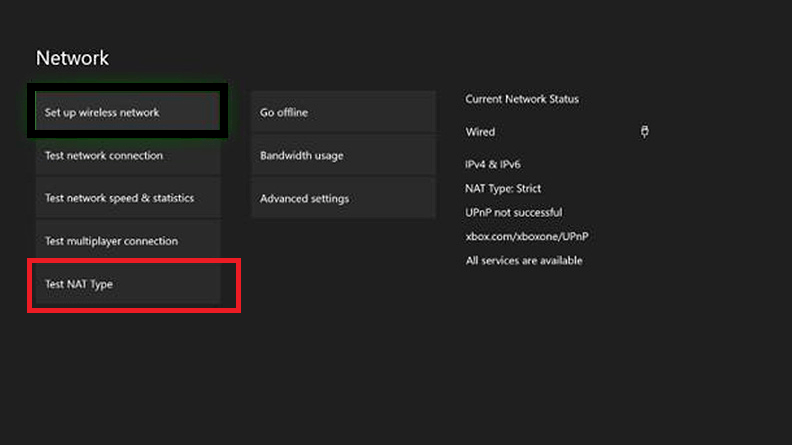
- Превод на мрежови адреси (NAT) помага на потребителите с частно-публичен IP адрес и обратно. Проверете типа NAT на вашия Xbox One, за да разрешите този проблем.
- На вашия Xbox One отидете на Моите игри и приложения.
- Изберете Настройки и тогава Мрежа.
- На екрана Мрежови настройки под Текущо състояние на мрежата, NAT тип Полето показва текущия ви тип NAT.
- Изберете Тествайте NAT Опция за тип.
- След приключване на теста ще видите резултатите от вашия тип NAT.
- Ако вашият тип NAT е отворен, щракнете върху Продължи.
- Ако не е отворен и се показва Умерен или Строг и след това продължете да отстранявате неизправности.
- Можете да следите официалния Ръководство на Microsoft за отстраняване на проблеми с NAT тип въпроси.
2. Временно издание
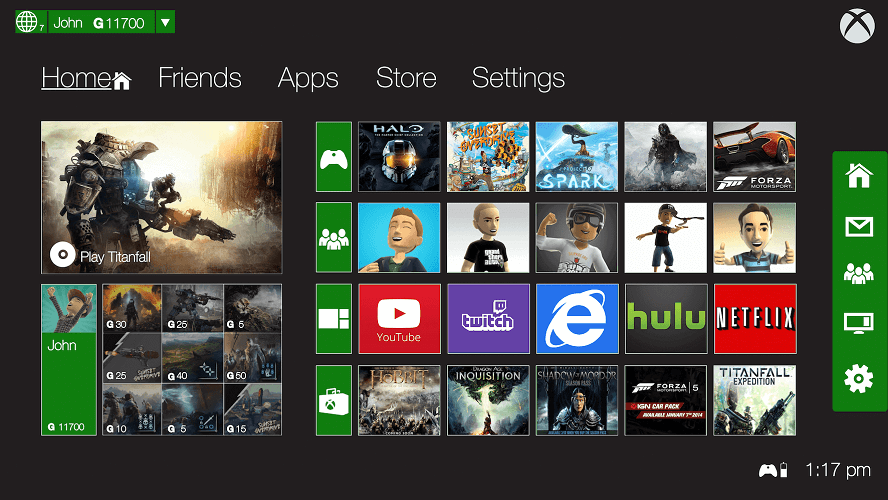
- Понякога невъзможността да приемате покани за игра може да бъде временен проблем.
- Изчакайте 30 минути или час и опитайте отново да приемете покани.
- Ако това са временни проблеми, те ще се разрешат автоматично след няколко часа.
3. Проверете последните си известия
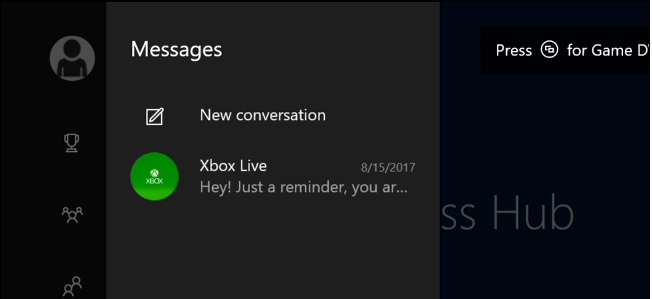
- Ако нищо не се случи след натискане на У дома на поканите, проверете последните си известия.
- Натисни Бутон за насочване вашия контролер.
- Придвижете се до лявата опция и изберете Известия под Съобщения.
- Маркирайте поканата и натиснете Бутон за начало за да приемете поканата.
- Опитайте да натиснете и задържите У дома бутон, ако едно натискане не помогне.
4. Проверете проблема с услугата Xbox
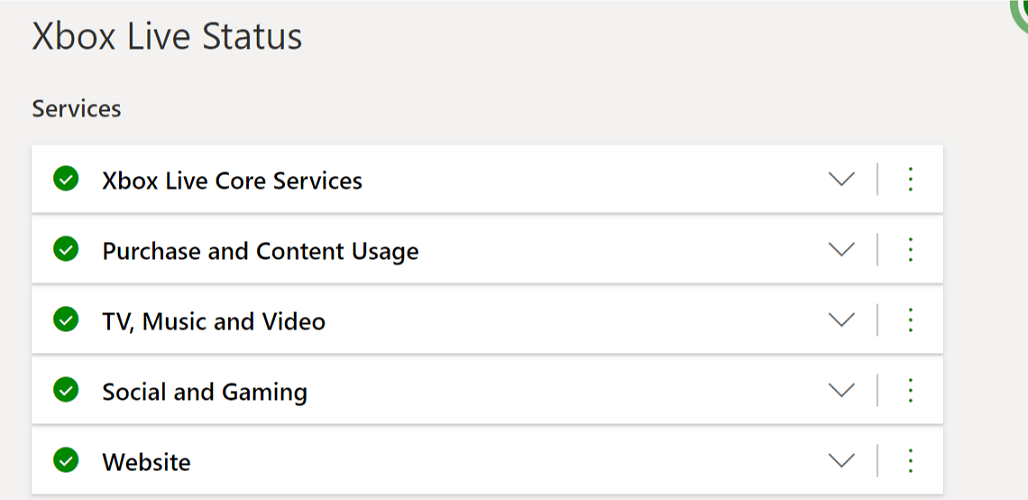
- Ако проблемът е в услугата Xbox, може да се наложи да изчакате, докато услугите отново са онлайн, за да играете играта или да се присъедините към партито.
- Можете да проверите дали всички услуги на Xbox работят добре, като посетите Състояние на Xbox Live.
- Проверете дали основните услуги на Xbox Live работят и работят. Зелената отметка показва, че услугите функционират нормално.
- Също така проверете Социални и игри раздел за зелената отметка.
5. Извършете цикъл на захранване
Излезте от Xbox One
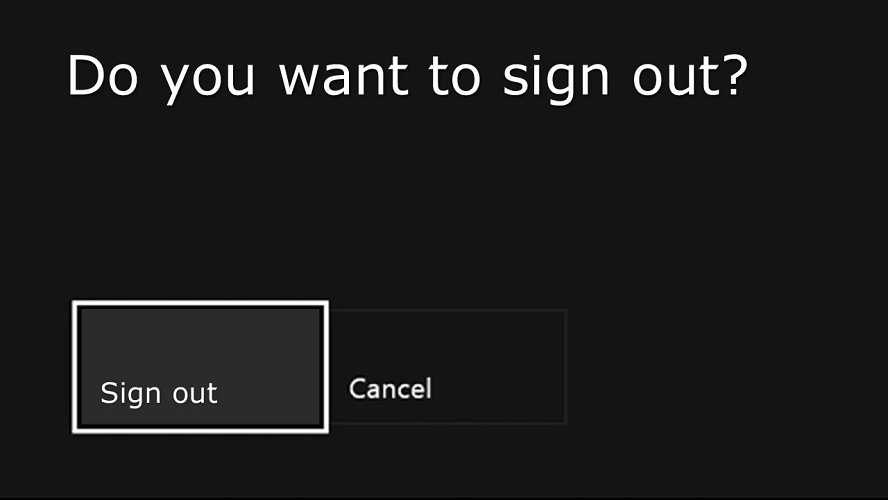
- Натисни Xbox бутон на контролерите.
- Изберете Знак в.
- Изберете вашия акаунт и натиснете A бутон на вашия контролер.
- Изберете Знак навън.
Извършете цикъл на захранване
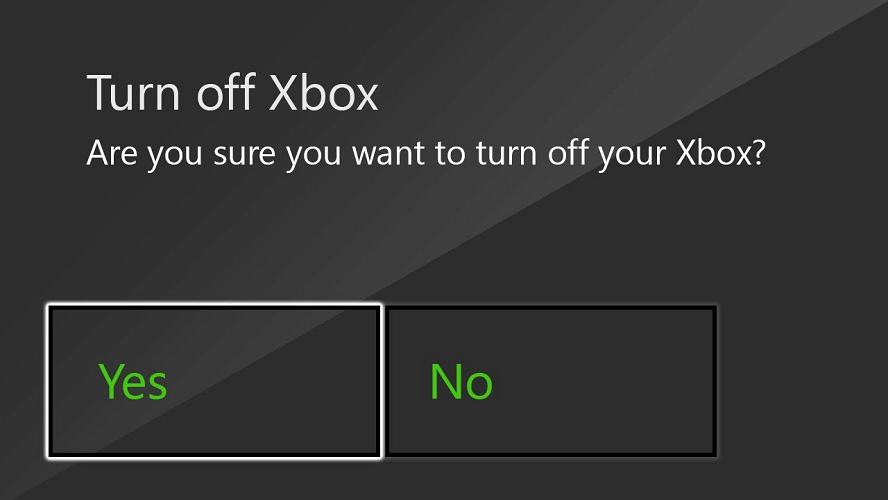
- От началния екран натиснете Меню бутон на контролера.
- Изберете Настройки.
- Отидете на Захранване и стартиране.
- Изберете Изключете Xbox> Да.
- Оставете конзолата изключена за няколко минути. Включете конзолата и проверете дали проблемът с Xbox One не може да приеме покани за игри е разрешен.


